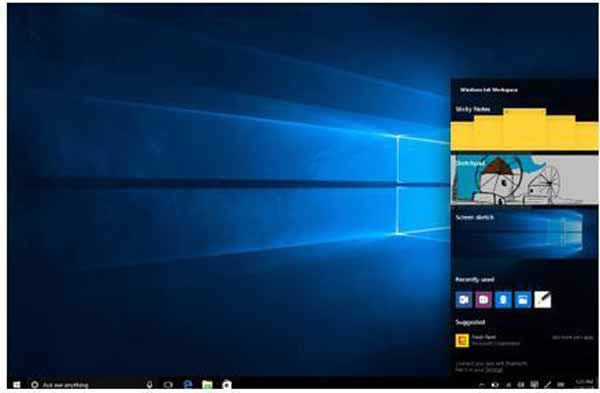| Windows 7,中文名稱視窗7,是由微軟公司(Microsoft)開發的操作系統,內核版本號為Windows NT 6.1。Windows 7可供家庭及商業工作環境:筆記本電腦 、平板電腦 、多媒體中心等使用。Windows 7可供選擇的版本有:入門版(Starter)、家庭普通版(Home Basic)、家庭高級版(Home Premium)、專業版(Professional)、企業版(Enterprise)(非零售)、旗艦版(Ultimate)。 win10系統的操作界面非常漂亮,很多人別它的界面視覺所吸引,對于很多一至使用ghost win7系統用戶來說又不想重裝系統,那是否由辦法讓win7系統界面達到win10界面那樣的效果呢,ghost123小編將給大家詳細的介紹實現的方法與步驟。

1、 增強屏幕熱區范圍
微軟從Windows 7系統開始, 便引入了“屏幕熱區”這個概念。可 能很多用戶對這個概念還不太熟悉, 所以這里我們簡單地舉一個例子來 介紹一下。當我們打開一個窗口以 后,通過鼠標移動窗口到屏幕的兩 邊,這時窗口就可以快速縮放至屏 幕二分之一大小。而屏幕的兩邊就 是剛剛所說的“屏幕熱區”。現在在 全新的Windows 10系統里面,“屏 幕熱區”這個功能得到了進一步地加 強。除了傳統的左、右、上這三個熱 區外,還可以拖拽至左上、左下、右上、右下四個邊角,這樣就可以實現窗口的四分之一分屏操作。那 么如何在ghost win7系統里面直接加強“屏幕熱區”的效果呢?
●工具的基本配置
要想實現類似的操作,只需要下載安裝一款名為“Windows Space”的 工具。雖然這款工具是國外的軟件,但是由于自帶中文的語言包,所以用戶操 作起來并不會覺得麻煩。首先在系統托盤找到工具的圖標,在圖標上單擊右鍵 選擇“設置”命令。在彈出的設置窗口中點擊“吸附”標簽,將“窗口吸附” 選項中除了“允許吸附到其他窗口的內邊緣”以外的四個選項選中。接下來點 擊“窗口移動&改變大小”標簽,將“吸附”中的“拖動到屏幕四個角落時改 變窗口為四分之一個屏幕大小”選項選中。另外還可以根據自己的需要,在 “動作”區域設置上下左右四個“屏幕熱區”的動作。
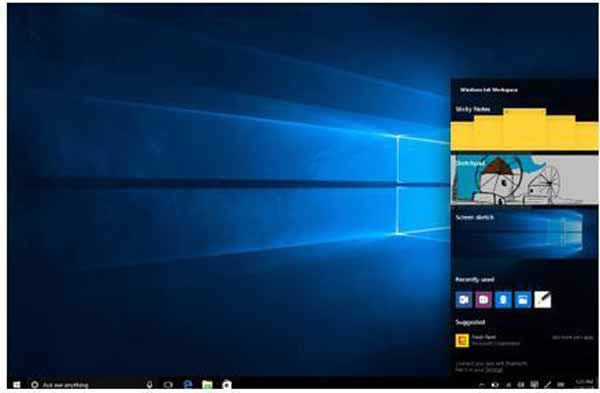
●工具的實際操作
點擊“確定”按鈕完成前面的設置以后,當我們將窗口移動到任意一個 角落,窗口就會馬上按照四分之一大小進行分屏操作。而當用戶將窗口移動到 屏幕上方的時候,窗口就會自動進行最大化的操作。如果用戶調整了動作區域 “Left/top side”選項的數值,比如我們這里就將其調整為百分之三十,這樣 當窗口被移動到左側“屏幕熱區”的時候,只會占據屏幕左側百分之三十的區 域。除此以外,當用戶移動一個窗口的時候,窗口就會自動吸附到移動方向的 另一個窗口的邊緣,從而使得用戶可以更好地利用屏幕的空間。
2、實現圖形任務切換
以前要想在多個窗口之間切 換,需要不停地使用“Alt+Tab” 或者“Alt+Shift+Tab”這樣的快捷 鍵。而在Windows 10里面點擊一下 快速啟動欄中的“Task View”按 鈕,就會發現當前系統的所有任務窗 口,以預覽框的形式顯示在窗口正 中。這樣我們就可以通過鼠標選擇, 快速在多個窗口之間切換,這樣可比用快捷鍵方便多了。那么如何在Windows7系統中實現這樣的效果呢? 這里就需要使用到一款名為“Mission Control”的小工具。該工具不需 要安裝,解壓后直接運行就可以了。運行后工具會自動駐留到內存里,在系統 里面看不到該工具的任何痕跡。以后要查看任務窗口的時候,只需要按下快 捷鍵“Ctrl+Tab”,所有已經打開的窗口就會自動以縮略圖的形式平鋪于桌 面。接下來用戶找到需要使用的窗口,用鼠標點擊一下就可以了。而且 “Mission Control”工具還會將同類型的窗口自動堆疊在一起,當鼠標移動到 這類窗口上方的時候,就可以在同類窗口之間切換。
3、增加虛擬桌面效果
用戶在Windows10系統中點擊 “Task View”功能按鈕后,可以在 屏幕下方看到一個名為“添加桌面” 的按鈕。當點擊“添加桌面”按鈕 后,可以創建一個全新的系統桌面。 這樣無論是家人還是朋友,在使用 系統的時候就不會出現互相干擾的 情況了。其實虛擬桌面并不是什么 新技術,在很多系統里面早就已經 有類似的功能,只不過這是首次出 現在Windows系統里面而已。那么 ghost Win7系統的用戶,能不能也使 用到類似的功能呢?
●軟件的基本配置
說到和虛擬桌面相關的軟件, 其中最有名的當數“Dexpot”這款 軟件。該軟件安裝完成以后,會在 系統托盤出現一個軟件圖標。在該 圖標上點擊鼠標右鍵,在彈出的菜 單里面選擇“Settings”命令。接著 在彈出的對話框選擇左側列表中的 “General”選項,然后在右側窗口 的“Choose Language”列表中選 擇“簡體中文”這項。最后點擊窗口 下方的“Apply”按鈕,不需要重新 啟動軟件就可以切換到中文界面。

Dexpot軟件默認已經創建了四個虛擬桌面,如果用戶需要添加或者減少虛 擬桌面,只需要通過“桌面變量”選項中的“桌面數量”進行調整。另外通過 “初始桌面”列表,可以選擇默認使用的虛擬桌面名稱。另外如果用戶需要每 天使用虛擬桌面的話,建議大家將“啟動”下面的“開機自動運行Dexpot”和 “以管理員身份運行”選項選中。最后點擊“確定”按鈕,完成軟件的配置操 作。
●虛擬桌面的使用
設置完成以后我們可以在任務欄中,看到一個Dexpot軟件的圖標,并且在 軟件圖標上顯示出數字1。當我們將鼠標移動到這個圖標上以后,就會顯示出 多個虛擬桌面的縮略圖,這樣我們就可以在多個虛擬桌面之間切換。如 果一個虛擬桌面中打開的窗口太多,那么只需要在軟件圖標上點擊鼠標右鍵, 選擇菜單中的“窗口目錄”命令。所有已經打開的窗口就會自動以大圖的形式 平鋪于桌面,效果類似于前面介紹過的“Mission Control”這款小工具。
太多的窗口肯定會影響到用戶的工作效率,所以我們可以將一些不重要的 窗口移動到其他虛擬桌面,這樣在需要使用的時候就可以快速地調用。這次選 擇右鍵菜單中的“分配應用程序”命令,在彈出的窗口列表選擇要移動的應用 程序,然后在“分配應用程序到”列表中選擇分配到的虛擬桌面名稱。
當然將應用程序分配到其他的虛擬桌 面后,可能用戶記不到那些應用程序分配 到哪里了。這時只需要點擊右鍵菜單中的 “全屏預覽”命令,這樣所有的虛擬桌面 就會自動以大圖的形式平鋪于屏幕上。當 用戶從中找到需要的應用程序后,通過鼠 標點擊相應的虛擬桌面縮略圖,就可以切 換到對應的虛擬桌面了。查看此問的用戶還查看了(ghost123)
windows 7 的設計主要圍繞五個重點——針對筆記本電腦的特有設計;基于應用服務的設計;用戶的個性化;視聽娛樂的優化;用戶易用性的新引擎。 跳躍列表,系統故障快速修復等,這些新功能令Windows 7成為最易用的Windows。
|